Dacă nu vă puteți întâlni cu prietenii sau familia, puteți profita de funcția de ascultare virtuală de la Spotify. Acest lucru permite cinci utilizatori Spotify să asculte aceleași melodii sau podcasturi simultan.
Funcția de ascultare în grup a Spotify este exclusiv pentru ascultare — nu puteți discuta unul cu celălalt în timp ce ascultați, dar fiecare utilizator din grupul virtual poate reda, întrerupe, sări peste și adăuga propriul conținut pe care să îl asculte fiecare membru. Fiecare veți avea nevoie de un abonament Spotify Premium pentru a profita de această funcție, precum și de aplicația mobilă Spotify pentru Android, iPhone, sau iPad.
Cuprins
Crearea unei sesiuni de grup Spotify
Pentru a crea o nouă sesiune de grup Spotify (cum sunt numite aceste petreceri virtuale de ascultare), va trebui să începeți mai întâi să ascultați o melodie sau un podcast în aplicația mobilă. Acești pași ar trebui să funcționeze pentru tine, indiferent dacă folosești un Android, iPhone sau iPad.
Cu muzică sau un podcast redat în aplicația Spotify, atingeți pictograma „Dispozitive disponibile” din colțul din stânga jos.
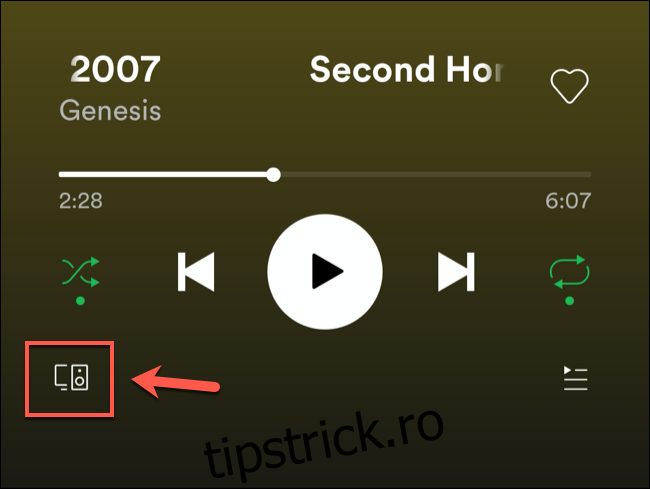
Aceasta va afișa o listă de dispozitive disponibile unde vă puteți reda conținutul Spotify. Dacă sunteți abonat Premium, totuși, veți vedea și o nouă opțiune pentru a începe o sesiune de grup.
Pentru a face acest lucru, selectați butonul „Start Session”.
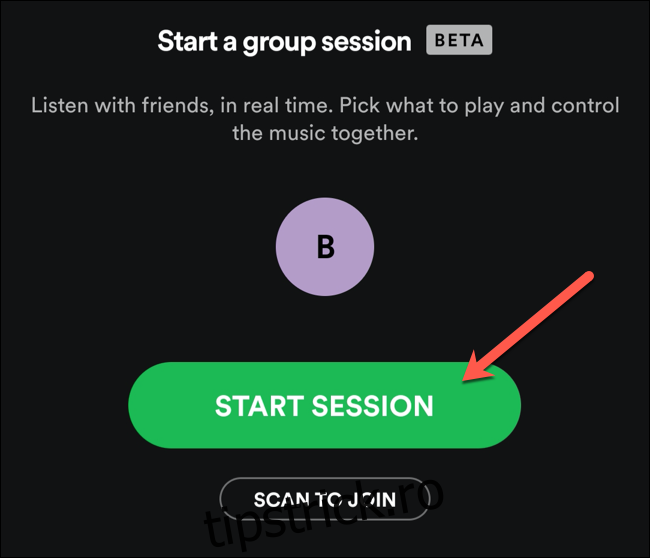
Aceasta va începe o nouă sesiune de grup pentru ca alți utilizatori Spotify să se conecteze. Alți utilizatori se pot alătura sesiunii dvs. partajând codul special de invitație cu ei.
Dacă celălalt utilizator este aproape de tine, poate scana direct codul sesiunii de grup din partea de jos a meniului. De asemenea, puteți atinge „Invitați prieteni” pentru a vă partaja codul, pe care apoi îl puteți partaja printr-un serviciu de mesagerie terță parte de pe dispozitiv.
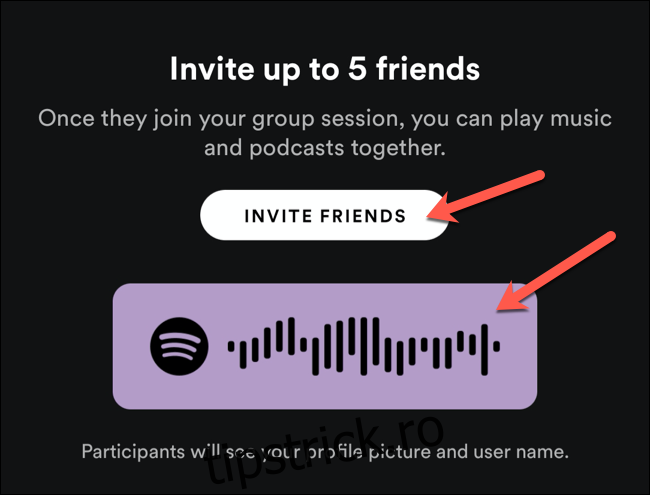
Ca alternativă, atingeți „Copiați linkul” în meniul de partajare pentru a copia un link special de partajare pe care alți utilizatori îl pot folosi pentru a se alătura sesiunii dvs. Acest lucru va permite utilizatorilor de la distanță să se conecteze la aceeași sesiune de grup.
Apoi, puteți partaja manual acest link cu alți utilizatori Spotify la care să vă conectați.
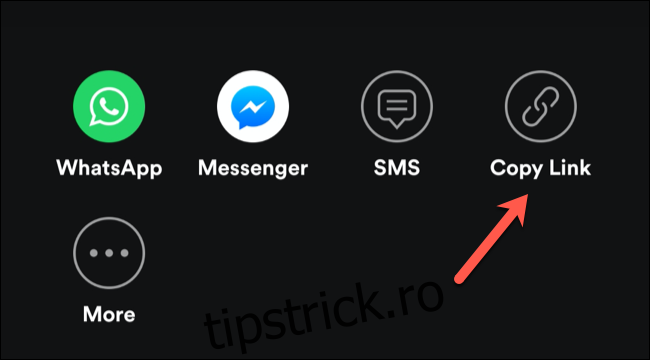
Alăturarea unei sesiuni de grup Spotify existente
Dacă doriți să vă alăturați unei sesiuni de grup existente, puteți face acest lucru redând mai întâi muzică sau un podcast în aplicația Spotify.
În meniul de redare, selectați pictograma „Dispozitive disponibile” din colțul din stânga jos.
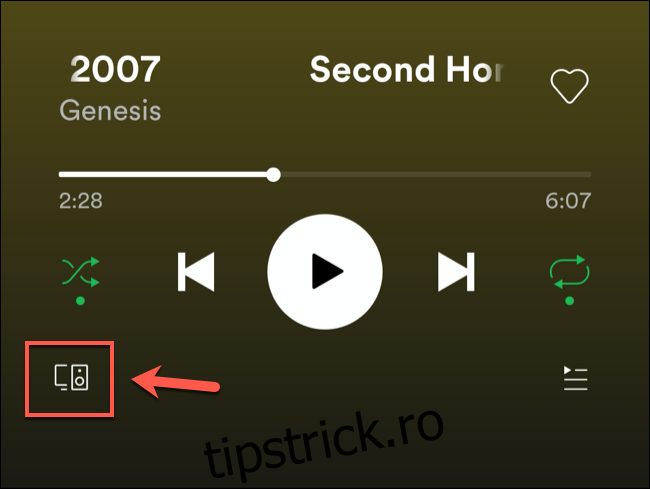
În secțiunea „Începeți o sesiune de grup”, atingeți butonul „Scanați pentru a vă alătura”, direct sub butonul mai mare Porniți sesiunea.
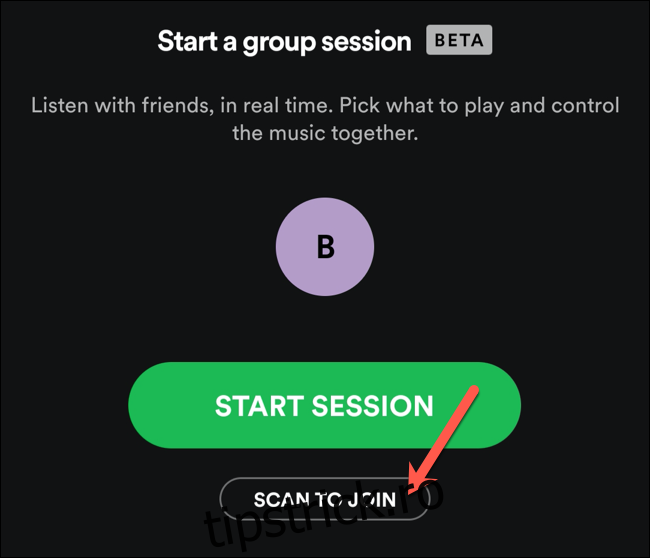
Dacă un alt membru al sesiunii de grup se află în apropiere, puteți utiliza camera dispozitivului pentru a scana direct codul.
Acest lucru va funcționa numai pentru utilizatorii din apropiere. Dacă doriți să vă alăturați unei sesiuni de la distanță, va trebui să utilizați un link partajat.

Dacă utilizatorul v-a trimis un link de partajare, făcând clic pe acest link se va deschide aplicația Spotify și vă va întreba dacă doriți să vă alăturați sesiunii.
Atingeți „Alăturați-vă sesiunii” pentru a grupa petrecerea de ascultare sau „Nu acum” dacă doriți să refuzați invitația.
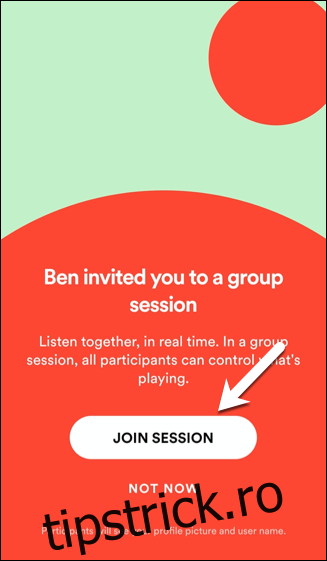
După ce v-ați alăturat unei sesiuni, comenzile de redare din ecranul principal de redare Spotify vor controla sesiunea. Fiecare utilizator poate adăuga, elimina, opri, reda sau sări peste conținut după cum dorește, controlând redarea pentru toți membrii grupului conectat.
Încheierea unei sesiuni de grup Spotify
Dacă doriți să încheiați o sesiune de grup, deschideți aplicația Spotify, afișați melodia sau podcastul care se redă în prezent, apoi atingeți pictograma „Dispozitive disponibile”.
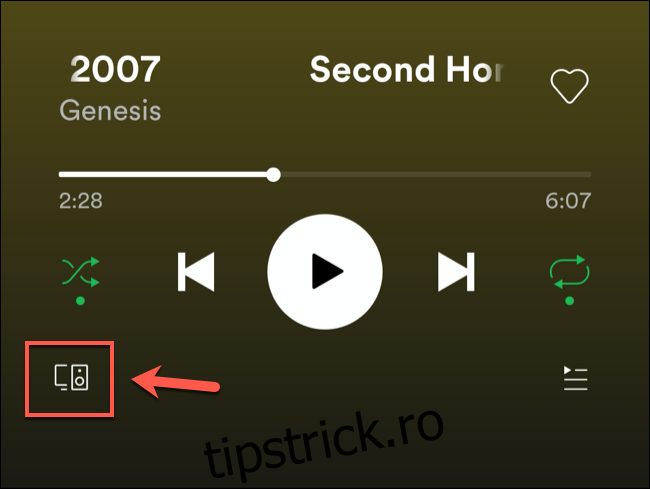
În meniul „Conectați-vă la un dispozitiv”, atingeți butonul „Încheierea sesiunii”.
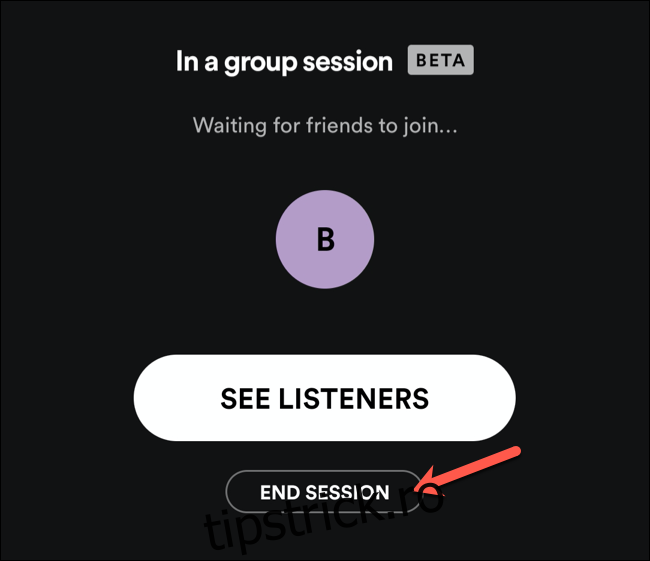
Va trebui să confirmați că doriți să încheiați această sesiune – aceasta o va încheia și pentru toți utilizatorii conectați. Selectați butonul „Confirmare” pentru a confirma alegerea.
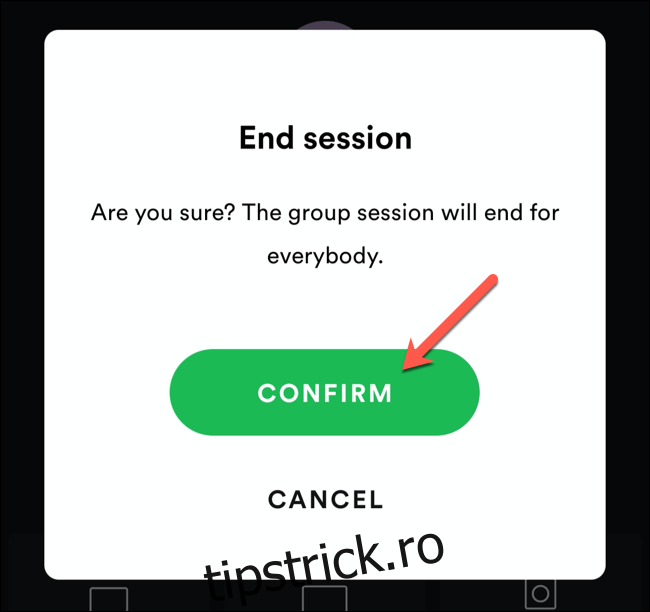
Odată confirmată, sesiunea dvs. de grup se va încheia. Va trebui să creați o nouă sesiune dacă doriți să reluați ascultarea conținutului Spotify cu alți utilizatori.
